Introducción
Para cambiar la dirección IP de su iPhone, puede pedirle a su enrutador una nueva dirección IP o asignar una manualmente a su teléfono. Le mostraremos dos métodos para completar el trabajo.
Lo que debe saber sobre cómo cambiar la dirección IP en su iPhone
Renovar su arrendamiento de IP es un método rápido y directo para modificar la dirección IP de su iPhone. Este enfoque esencialmente hace una solicitud a su red para que se asigne una nueva dirección IP a su teléfono. Sin embargo, tenga en cuenta que, dependiendo de cómo funcione su red, es posible que obtenga la misma dirección IP nuevamente.
Asignar a su iPhone una dirección IP estática es el único método garantizado para recibir la dirección IP de su elección. De esta manera, define la dirección IP que desea en su teléfono y luego transmite esa información al enrutador cuando se une a su red.
Si otro dispositivo en la misma red utiliza la misma dirección IP que su iPhone de la segunda manera, es posible que tenga un conflicto de IP. Para eludir esto, use una dirección IP que no esté en el grupo de IP actual.
Por ejemplo, si su enrutador normalmente distribuye direcciones IP hasta 192.168.1.10, intente algo como 192.168.1.20 para evitar conflictos de IP. Puede eliminar por completo este problema instruyendo a su enrutador para que proporcione una dirección IP particular a su teléfono. Alternativamente, vea una lista completa de dispositivos conectados a su enrutador y sus direcciones IP antes de seleccionar su nueva dirección.
Renueve el arrendamiento de su iPhone para obtener una nueva dirección IP
Renovar el contrato de arrendamiento de IP puede parecer difícil, pero es tan simple como presionar un elemento en la aplicación de configuración de su iPhone.
Para comenzar, abra la aplicación Configuración en su iPhone. Luego elija "Wi-Fi" en el menú.

Toque el símbolo I junto a su red inalámbrica en la pantalla "Wi-Fi".

Desplácese hacia abajo en la página de su red y elija "Renovar arrendamiento".
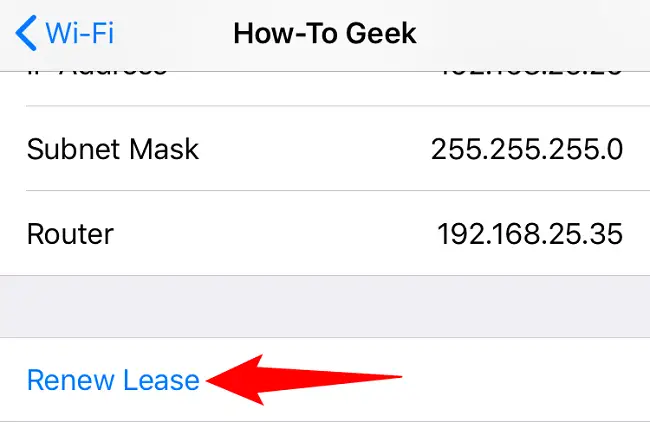
En la ventana emergente, elige "Renovar arrendamiento".
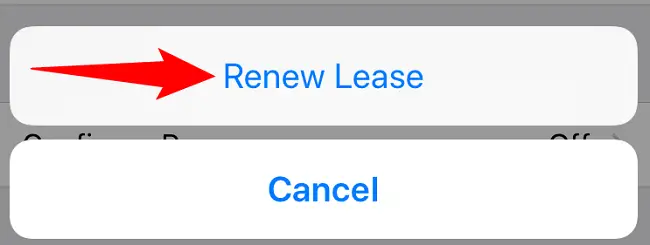
La dirección IP de su iPhone puede haber cambiado.
Si necesita verificar la dirección MAC de su iPhone, puede acceder fácilmente a ella en su configuración.
Configure su iPhone con una dirección IP estática
Para asignar una dirección IP a su iPhone, primero abra la aplicación Configuración en su dispositivo.
Toque la opción "Wi-Fi" en Configuración.

Toque el símbolo I junto a su red inalámbrica en la pantalla "Wi-Fi".

Cambie el modo IP en su iPhone de automático a manual seleccionando "Configurar IP".
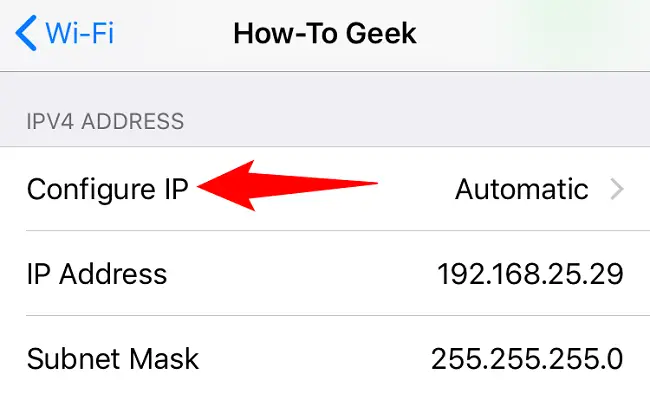
Seleccione la opción "Manual".
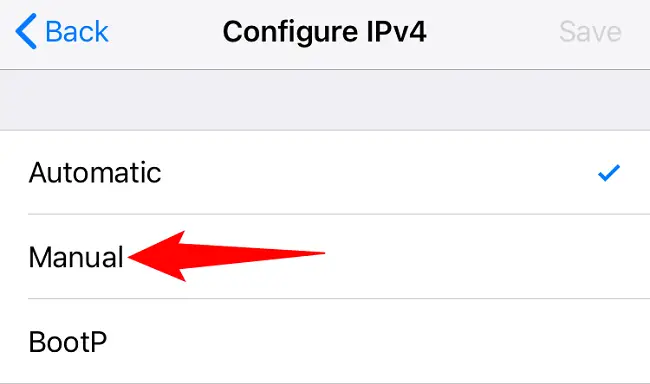
Ahora hay un área de "IP manual". Toque el cuadro "Dirección IP" e ingrese la dirección IP que desea asignar a su iPhone.
Ingrese la información necesaria en los cuadros "Máscara de subred" y "Router". Si no está seguro, retroceda una pantalla y verá qué información escribir.
Luego, en la esquina superior derecha, presione "Guardar" para guardar sus cambios.
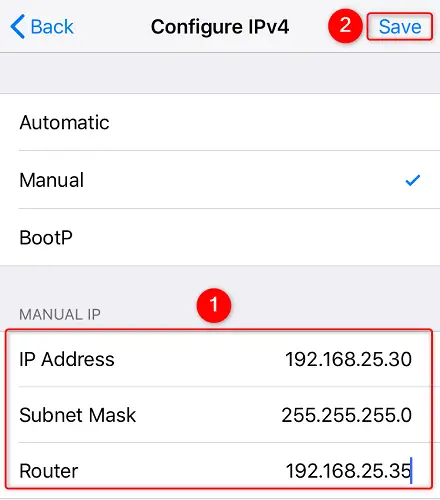
Y su iPhone ahora tendrá la dirección IP de su elección. Usted está listo para ir.


